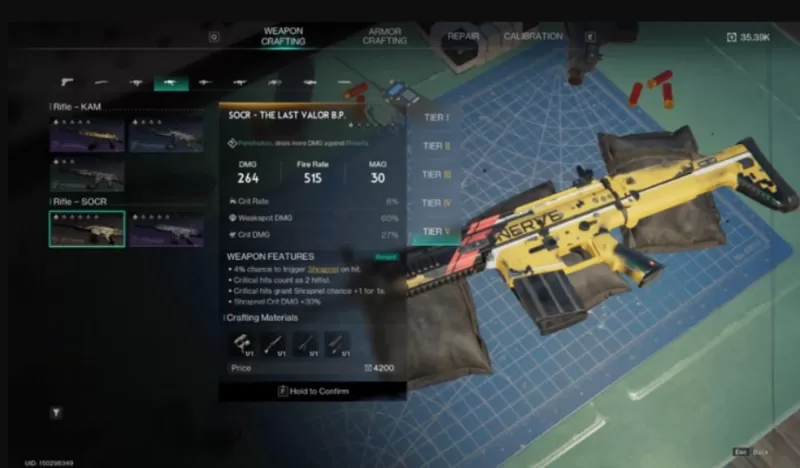2023 ခုနှစ်တွင်စတင်ခဲ့သော Rog Ally သည် The Steam Operating System ကိုကျယ်ပြန့်သောဂိမ်းများကိုကျယ်ကျယ်ပြန့်ပြန့်ထုတ်လွှင့်သောရေနွေးငွေ့ကုန်းပတ်နှင့်အဓိကအားဖြင့်အခြားရွေးချယ်စရာတစ်ခုအဖြစ်ပြောင်းလဲခြင်းဖြစ်သည်။ နောက်နှစ်တွင် Rog Ally X, အဆင့်မြှင့်တင်ထားသောအတွင်းပိုင်းတွင်တိုးချဲ့ထားသောဗားရှင်းကိုမိတ်ဆက်ပေးခဲ့ပြီး Ergonomics ပိုမိုများပြားလာခြင်း, ၎င်းသည်၎င်း၏သယ်ဆောင်ရလွယ်ကူမှုသည်အဓိကအင်္ဂါရပ်တစ်ခုဖြစ်သော်လည်းတီဗီသို့မဟုတ်ဂိမ်းစောင့်ကြည့်ခြင်းကဲ့သို့သောပိုကြီးသည့်မျက်နှာပြင်တစ်ခုနှင့်ချိတ်ဆက်နိုင်သည့်စွမ်းရည်သည်သိသိသာသာသုံးနိုင်သည်။ Rog Ally Models နှစ်ခုစလုံးသည်ပြင်ပ display connection များကိုအထောက်အကူပြုသည်။ အောက်ဖော်ပြပါအနေဖြင့်သင်၏ Rog Ally ကိုတီဗွီသို့မဟုတ်မော်နီတာနှင့်မည်သို့ချိတ်ဆက်ရမည်ကိုအပြည့်အ 0 လမ်းညွှန်ပေးသည်။
adapter နှင့်ဆက်သွယ်နည်း
သင်၏ ROG မဟာမိုင်အားတီဗွီသို့မဟုတ်မော်နီတာသို့ချိတ်ဆက်ခြင်းကိုနည်းလမ်းများစွာဖြင့်ပြုလုပ်နိုင်သည်, သို့သော် adapter ကိုအသုံးပြုခြင်းသည်ကျစ်လစ်သိပ်သည်း။ ရိုးရှင်းလွယ်ကူသောနည်းလမ်းဖြစ်သည်။ သင်သည်သေးငယ်သော dongle, တိုက်ရိုက်ကေဘယ်ကြိုးတစ်ချောင်းသို့မဟုတ်တရားဝင် Rog ဂိမ်းအားသွင်းစက်ကိုရွေးချယ်သည်ဖြစ်စေသင်၏လိုအပ်ချက်များနှင့်ကိုက်ညီရန်ရွေးချယ်စရာများစွာရှိသည်။
မင်းဘာလိုအပ်လဲ

ASUS သည် ROG မဟာမိတ်အားရုပ်မြင်သံကြားမှရုပ်မြင်သံကြားမှရုပ်မြင်သံကြားမှရုပ်မြင်သံကြားမှရုပ်မြင်သံကြားသို့ချိတ်ဆက်ထားပြီး, ဒီအာကာသ - ချွေတာမှု option သည် USB-C နှင့် HDMI ကေဘယ်ကြိုးသာလိုအပ်သည်။ Charger Dock သည် mouse သို့မဟုတ် keyboard ကိုချိတ်ဆက်ရန် USB-a port ကိုဖြည့်စွက်ထားသည်။
တတိယပါတီဖြေရှင်းချက်အတွက် USB-C သို့ HDMI adapter သို့ Rog Ally ၏ USB-C port နှင့်တိုက်ရိုက်ချိတ်ဆက်နိုင်သည်။ HDMI cable ကို adapter နှင့်သင်၏ display ကိုပူးတွဲပါ။ တနည်းအားဖြင့် USB-C သို့ HDMI cable တစ်ခုသို့ rog ally မှသင်၏ TV သို့မဟုတ် Monitor သို့တိုက်ရိုက်တစ် cable ကိုဖြေရှင်းနိုင်သည်။
အချို့သော USB-C သို့အချို့သော HDMI ACTEST တွင်ချိတ်ဆက်နေစဉ် Passthrough USB-C port ပါ 0 င်သည်။ ဤ adapter အမျိုးအစားကိုအသုံးပြုပါက usb-c cable နှင့်သင်၏ပါဝါ adapter လိုအပ်လိမ့်မည်။
ချိတ်ဆက်နည်း - ခြေလှမ်း - အဆင့်ဆင့်ညွှန်ကြားချက်များ
- USB-C သို့ HDMI ADAPTER (သို့မဟုတ် cable) သို့ Rog Ally ၏ USB-C port သို့ချိတ်ဆက်ပါ။ အကယ်. Rog Gaming Charger Dock ကို အသုံးပြု. USB-C cable ကို ROG မဟာဗျန်မှ Dock Alb-C အားသွင်းသည့်ဆိပ်ကမ်းသို့ချိတ်ဆက်ပါ။
- HDMI ကေဘယ်ကြိုးကို adapter (သို့မဟုတ် dock) နှင့်ချိတ်ဆက်ပါ။ အခြားအဆုံးတွင်သင်၏ TV သို့မဟုတ် Monitor ပေါ်တွင် HDMI port တစ်ခုသို့ချိတ်ဆက်ပါ။ USB-C သို့ HDMI creable လုပ်ရန် HDMI ကိုသင်၏ display ထဲသို့ထည့်ပါ။
- (optional) သင်၏ adapter သည် USB-C port တွင် Passthrough Port တွင်ပါ 0 င်ပါကသင်၏ Rog Ally ၏စွမ်းအင် adapter ကိုကစားနေစဉ်အားသွင်းရန်နှင့်ချိတ်ဆက်ပါ။
- အဆိုပါ rog မဟာမိတ်အပေါ်ပါဝါ; ၎င်းသည်ဗွီဒီယိုအချက်ပြမှုကိုအလိုအလျောက်ရှာဖွေပြီးထုတ်ယူသင့်သည်။
- သင်၏ TV ကိုပြောင်းပါသို့မဟုတ်သင်၏ Rog Ally ၏ display ကိုကြည့်ရန်မှန်ကန်သော HDMI input ကို Monitor ကိုကြည့်ပါ။
docking station နှင့်ဆက်သွယ်နည်း
Nintendo switch ကဲ့သို့သောအတွေ့အကြုံတစ်ခုအတွက် docking station သုံးပြီးစဉ်းစားပါ။ Rog Ally သည် Rog ဂိမ်းကစားခြင်း dock ထက် ကျော်လွန်. တရားဝင် docking state မရှိသော်လည်းတတိယပါတီရွေးချယ်စရာများကိုရရှိနိုင်ပါသည်။ ဤအဆိပ်များသည်သင်၏တီဗီသို့မဟုတ်စောင့်ကြည့်ခြင်းနှင့်ဆက်သွယ်မှုကိုလွယ်ကူချောမွေ့စေရုံသာမကသင်၏ rog မဟာမိတ်ကိုလည်းအားသွင်းပေးသည်။
မင်းဘာလိုအပ်လဲ

Rog Ally အတွက်အခြေခံဆိပ်ကမ်းများပုံမှန်အားဖြင့် HDMI port နှင့် USB-C passthrough အားသွင်းသည့်ဆိပ်ကမ်းပါဝင်သည်။ ပိုမိုမြင့်မားသောအစက်အပြောက်များပိုမိုမြင့်မားသောအရံပစ္စည်းများအတွက်ပိုမိုမြင့်မားသော USB port များကိုပိုမိုမြင့်မားသောအင်တာနက်ဆက်သွယ်မှု, သေးငယ်ပြီးအိတ်ဆောင် Docks သည်ခရီးသွားရန်အကောင်းဆုံးဖြစ်သည်။
ချိတ်ဆက်နည်း - ခြေလှမ်း - အဆင့်ဆင့်ညွှန်ကြားချက်များ
- သင်၏ rog မဟာမိတ်ကိုဆိပ်သို့ထည့်ပါ။
- USB-C ပါဝါကြိုးကို Rog Ally ၏ USB-C port သို့ချိတ်ဆက်ပါ။
- Rog Ally ၏စွမ်းအင် adapter ကို Dock ၏ USB-C အားသွင်းဆိပ်ကမ်းသို့ချိတ်ဆက်ပါ။
- Dock မှ HDMI cable ကိုသင်၏ TV သို့မဟုတ် Monitor ပေါ်ရှိ HDMI port သို့ပူးတွဲပါ။
- အဆိုပါ rog မဟာမိတ်အပေါ်ပါဝါ; ၎င်းသည်ဗွီဒီယိုအချက်ပြမှုကိုအလိုအလျောက်ရှာဖွေပြီးထုတ်ယူသင့်သည်။
- သင်၏ TV ကိုပြောင်းပါသို့မဟုတ်သင်၏ Rog Ally ၏ display ကိုကြည့်ရန်မှန်ကန်သော HDMI input ကို Monitor ကိုကြည့်ပါ။
သငျသညျလည်း controller လိုအပ်ပါတယ်
သင်မောက်စ်နှင့်ကီးဘုတ်ကိုသုံးနိုင်သည်။ ကြိုးမဲ့ Controllerer သည်ပိုမိုကျယ်ပြန့်သောမြင်ကွင်းတွင်အဆင်ပြေဆုံးဂိမ်းအတွေ့အကြုံကိုပေးသည်။ Rog Ally သည် Bluetooth enabled Gaming Controller ကိုထောက်ပံ့သည်။ Rog Ally နှင့်ကောင်းစွာအလုပ်လုပ်သော Controller များအတွက်ကျွန်ုပ်တို့၏ထိပ်တန်းရွေးစရာများမှာ -

Sony dualsense
အမေဇုံမှာကြည့်ပါ ၎င်းကိုအကောင်းဆုံး 0 ယ်ခြင်းတွင်ကြည့်ပါ ပစ်မှတ်မှာကြည့်ပါ

Xbox Elite စီးရီး 2 Controller
အမေဇုံမှာကြည့်ပါ အကောင်းဆုံးဝယ်မှာကြည့်ပါ

8bitdo အန္တိမ controller
အမေဇုံမှာကြည့်ပါ

Gulikit Kingkong 3 Max Controller
အမေဇုံမှာကြည့်ပါ

Powera Wireless GameCube စတိုင် Controller
အမေဇုံမှာကြည့်ပါ
၎င်းတို့တွင် PS5 ၏ dualsense, Xbox Wireless Controller သို့မဟုတ် Nintendo Switch Pro Controller ကဲ့သို့ပထမ ဦး ဆုံးပါတီရွေးချယ်စရာများ, သို့မဟုတ် Nintendo Switch Pro Controller အမျိုးမျိုးပါ 0 င်သည်။ အချို့သော Controller အချို့သည် USB adapter နှင့်အတူ 2.4GHz ကြိုးမဲ့ဆက်သွယ်မှုကိုအနိမ့်အနေဖြင့်အနိမ့်အမြင့်နှင့်ပိုမိုကောင်းမွန်သောအကွာအဝေးများနှင့်ပိုမိုကောင်းမွန်သောအကွာအဝေးများနှင့်ပိုမိုကောင်းမွန်သောအကွာအဝေးနှင့်ပိုမိုကောင်းမွန်သောအကွာအဝေးကိုပေးသည်။ ထို့အပြင် Wired USB Controllers များသည်သင်၏ Rog Ally သို့မဟုတ် docking station နှင့်နီးစပ်သောအခါရိုးရှင်းသော plug-and-play option ကိုပေးသည်။